本節實例制作的夜空背景畫面,在顏色設置上屬于高對比度色調。在深藍色的夜空上,一輪圓月占據了左半側的畫面,明亮的淡黃色與深藍色夜空形成對比,使畫面色調產生較高的對比度,很容易引起觀者的注意。隨風飄舞的花瓣和夜空中滑過的流星,不僅點綴了畫面,又使畫面動靜結合,充滿無限的遐想。圖2-47為本實例的完成效果。

圖2-47 本實例完成效果
2.3.1 技術提示
本實例夜空背景的制作內容,主要還是一些編輯圖形的基本操作,如繪制圖形、設置圖形的填充屬性、為圖形添加陰影效果等。如圖2-48所示,為本實例的制作流程。
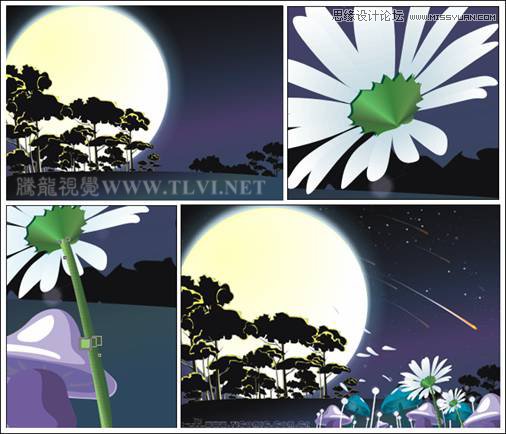
圖2-48 本實例制作流程
2.3.2 制作步驟:繪制夜色背景
(1)啟動CorelDRAW,單擊屬性欄中的“橫向”按鈕,將頁面橫向擺放,其他參數保持系統默認設置。
(2)雙擊工具箱中的“矩形”工具,創建一個和頁面等大且重合的矩形,然后選擇工具箱的“填充”工具在彈出的工具條中單擊“漸變填充”工具按鈕,參照圖4-49所示設置打開的“漸變填充方式”對話框,為矩形填充漸變色。
提示:為矩形添加漸變效果,制作出夜空圖形的效果。

圖2-49 創建矩形并填充漸變色
(3)選擇工具箱中的“貝塞爾”工具,在視圖相應位置繪制圖形輪廓,然后打開“漸變填充方式”對話框,參照圖2-50所示在對話框進行設置,為圖形填充漸變顏色,并取消圖形的輪廓色。

圖2-50 繪制圖形并填充漸變色
(4)選擇工具箱中的“橢圓”工具,按下鍵的同時在視圖空白處繪制一個正圓圖形,將其填充為任意顏色,然后選擇工具箱中的“交互式陰影”工具為正圓添加陰影,效果如圖2-51所示。
提示:按下鍵拆分陰影群組,并將拆分后的陰影圖像復制,放置到頁面空白處,在后面的制作過程中會再次用到。
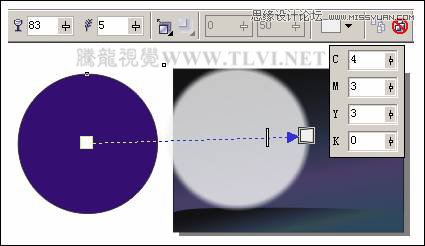
圖2-51 繪制正圓并添加陰影
(5)參照圖2-52所示繼續使用“交互式陰影”工具為正圓圖形添加陰影效果,并在其屬性欄中設置其參數。然后按下鍵拆分陰影群組,并將原圖形刪除。
提示:通過對圖形添加陰影效果并進行拆分陰影圖像,制作出月亮邊緣模糊發光的圖像效果。

圖2-52 再次添加陰影
(6)使用“橢圓”工具在前面制作的藍色陰影上繪制一個正圓,然后選擇工具箱中的“交互式填充”工具為其添加射線漸變,效果如圖2-53所示。
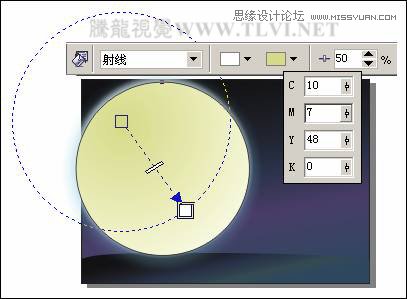
圖2-53 繪制正圓并添加漸變
(7)將填充漸變色正圓的輪廓取消,并配合使用鍵調整圖形的先后順序,然后將前面拆分后復制的陰影圖像放置到填充漸變色圖形的上方,選擇工具箱中的“交互式透明”工具為其添加透明,效果如圖2-54所示。
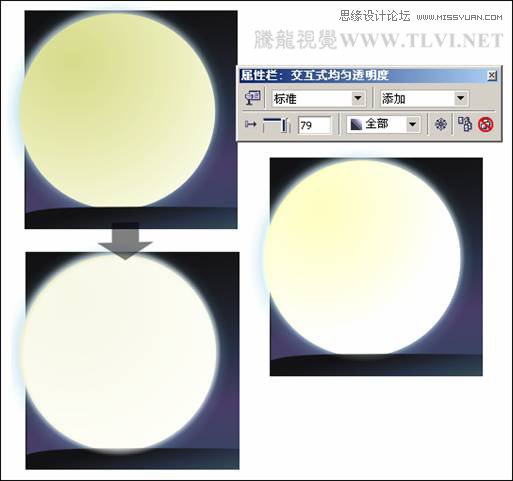
圖2-54 調整圖像并添加透明
(8)選擇工具箱中的“貝塞爾”工具,參照圖2-55所示繪制樹干樹枝圖形,并為其填充顏色。
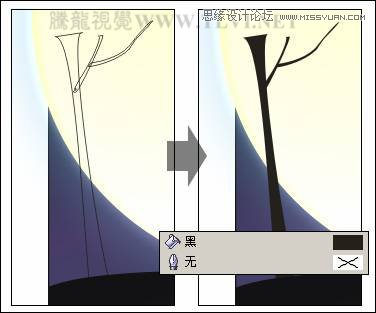
圖2-55 繪制樹干樹枝圖形
(9)再次使用“貝塞爾”工具,參照圖2-56的所示繪制圖形輪廓,然后為其填充顏色,作為樹的亮部。
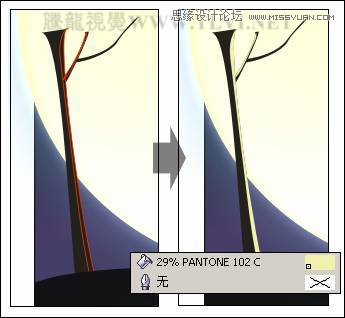
圖2-56 繪制樹的亮部
提示:在這里為便于觀察,將圖形的輪廓色設置為紅色。
(10)使用“貝塞爾”工具在樹干的上部繪制樹冠的輪廓圖形,將其填充為黑色,輪廓色為無,如圖2-57所示。
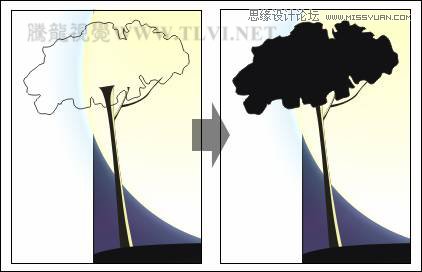
圖2-57 繪制樹冠
(11)參照圖2-58所示在相應的位置繪制圖形輪廓外形,然后為其填充顏色,作為樹冠的亮部。
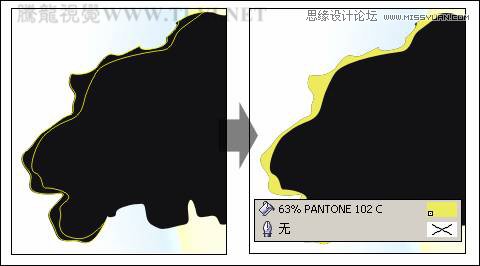
圖2-58 繪制樹冠亮部
提示:在這里為了便于觀察,將圖形輪廓色設置為黃色。
(12)接著使用相同的方法,參照圖2-59所示制作其他樹圖形。另外讀者也可以將本書附帶光盤/Chapter-02/“樹林.cdr”文件直接導入文檔中使用。

圖2-59 制作樹圖形2.3.3 制作步驟:繪制星空與流星
(1)使用“橢圓”工具,在視圖中繪制一大一小兩個橢圓,并填充為白色,然后選擇“交互式調和”工具,參照圖2-60所示設置屬性欄,調和圖形。

圖2-60 繪制橢圓圖形
(2)使用“貝塞爾”工具繪制一條曲線。然后選擇調和對象,單擊屬性欄中的“路徑屬性”按鈕,在彈出的菜單中選擇“新建路徑”命令,當鼠標變成黑色箭頭時單擊繪制的曲線路徑,將調和對象附著于路徑上,效果如圖2-61所示。

圖2-61 附著圖形
(3)使用“挑選”工具,分別拖動調和對象最上端和最下端的兩個橢圓形到曲線的兩端,然后設置圖形的輪廓色為無,效果如圖2-62所示。
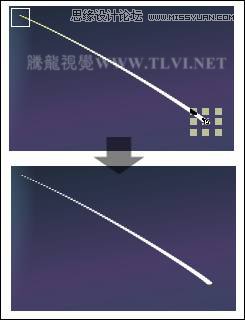
圖2-62 調整圖形并取消輪廓
(4)選擇工具箱中的“交互式透明”工具,為調和對象添加透明效果,并在其屬性欄中進行設置,效果如圖2-63所示。

圖2-63 添加透明效果
(5)使用“貝塞爾”工具在調和對象上繪制圖形輪廓,選擇工具箱中的“填充”工具,在彈出的工具條中選擇“漸變填充”工具按鈕,參照圖2-64所示為圖形填充從橘紅到白色的線性漸變,并取消其輪廓。

圖2-64 繪制圖形并填充漸變
提示:在這里為了便于觀察,圖2-64上圖將圖形的輪廓色設置為紅色。
(6)使用“交互式透明”工具,為添加漸變色的圖形添加透明效果,然后使用相同的制作方法,參照圖2-65所示在視圖相應位置制作圖形效果,接著使用“橢圓”工具在流星頂部繪制一個橢圓形并為其填充顏色。
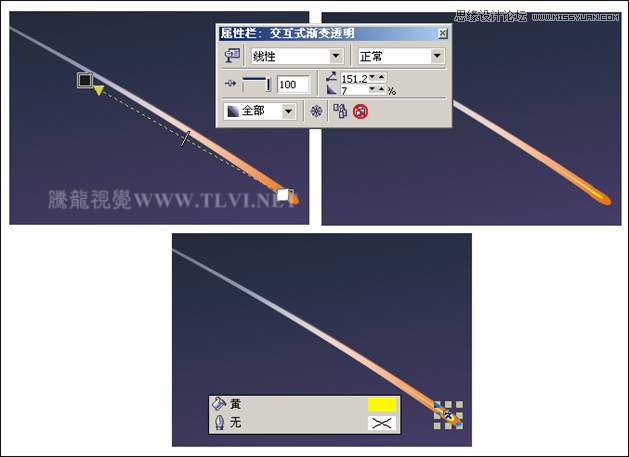
圖2-65 添加透明效果
(7)參照以上的制作方法,在視圖中制作其他的流星圖形。接下來制作星星圖形,使用“橢圓”工具在視圖中繪制多個大小不一的橢圓形,并分別對其添加透明效果,如圖2-66所示。

圖2-66 制作流星圖形和星星
2.3.4 制作步驟:繪制蘑菇和蒲公英
(1)使用“貝塞爾”工具,配合使用“形狀”工具參照圖2-67所示繪制蘑菇的頂部,并為其填充顏色。
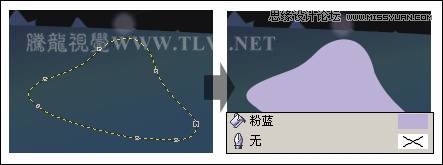
圖2-67 繪制圖形并填充顏色
(2)接著使用相同的方法,參照圖2-68、2-69所示繪制蘑菇圖形頂部的暗部、高光部分,以及蘑菇莖部分。
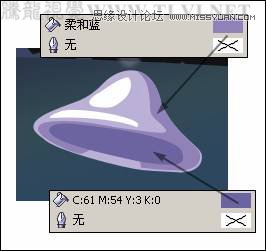
圖2-68 繪制蘑菇頂部
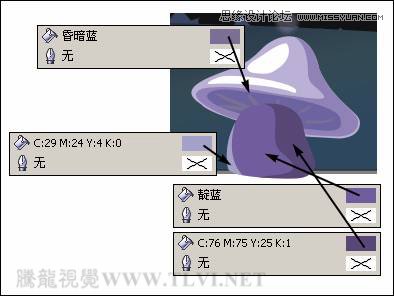
圖2-69 繪制蘑菇莖部
(3)接下來繪制蒲公英的葉子圖形,然后選擇工具箱中“交互式填充”工具為其中一片葉子添加線性漸變顏色,并將葉子的輪廓顏色取消,如圖2-70所示。
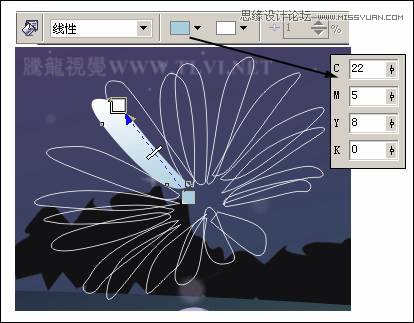
圖2-70 繪制葉子并添加漸變
提示:在這里為了便于觀察,將葉子的輪廓顏色設置為白色。
(4)將蒲公英其他葉子也填充相同的漸變顏色,然后使用“貝塞爾”工具,參照圖2-71所示繪制蒲公英的花托圖形,并為其填充顏色。
技巧:為了使其他葉子填充相同的漸變顏色。我們可以按下鍵盤上的鍵不放,在已填充顏色的葉上右擊并拖動鼠標到其他葉子圖形上,將該圖形的填充屬性對目標圖形進行填充。
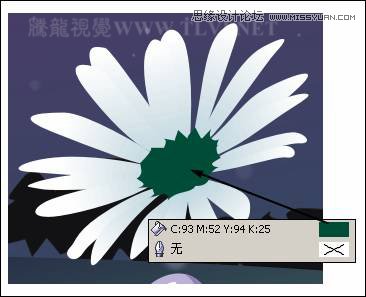
圖2-71 繪制花托圖形
(5)保持花托圖形的選擇狀態,按下小鍵盤上的鍵,將花托圖形原位置再制,然后選擇工具箱中的“填充”工具,在彈出的工具條中單擊“漸變填充”按鈕,在“漸變填充方式”對話框中進行設置,為副本圖形填充漸變色,并將其與原圖形錯位擺放,效果如圖2-72所示。
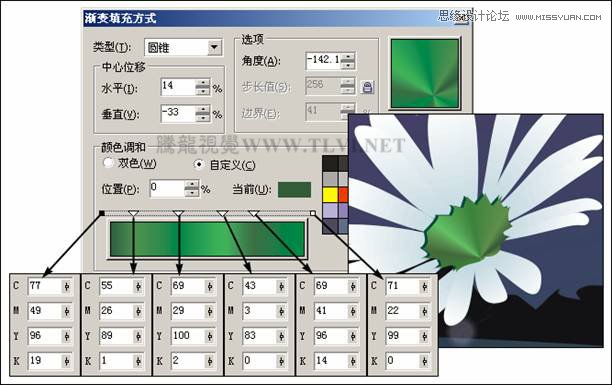
圖2-72 復制圖形并添加漸變
(6)使用“貝塞爾”工具參照圖2-73所示繪制蒲公英的莖部,然后使用“交互式填充”工具為莖部填充漸變顏色,并取消圖形的輪廓色。

圖2-73 繪制莖部并填充漸變
(7)接著參照以上的制作方法,在視圖中制作其他葉子、蘑菇以及蒲公英圖形,如圖2-74所示。在這里讀者可以將本書附帶光盤/Chapter-02/“蒲公英與蘑菇.cdr”文件導入文檔中使用。

圖2-74 繪制其他圖形
(8)雙擊工具箱中的“矩形”工具,創建一個和頁面等大且重合的矩形,然后使用“挑選”工具將除矩形外的所有圖形全部選擇,執行“效果”→“圖框精確剪裁”→“放置在容器中”命令,當鼠標變成黑色箭頭時單擊創建的矩形,將所繪制的圖形放置到矩形當中,效果如圖2-75所示。
提示:如需對繪制的圖形內容進行更多的編輯,可執行“效果”→“圖框精確剪裁”→“編輯內容”命令。編輯完成后,執行“效果”→“圖框精確剪裁”→“完成編輯這一級”命令。

圖2-75 執行圖框精確剪裁
(9)最后在視圖相應位置添加相關的文字信息、標志圖形和裝飾條,完成該實例的制作,效果如圖2-76所示。如果讀者在制作過程中遇到什么問題,可打開本書附帶光盤/Chapter-02/“夜空背景.cdr”文件進行查看。

圖2-76 完成效果
教程結束,希望對大家有所幫助!
新聞熱點
疑難解答